 Win XP系统还原减肥三板斧
Win XP系统还原减肥三板斧
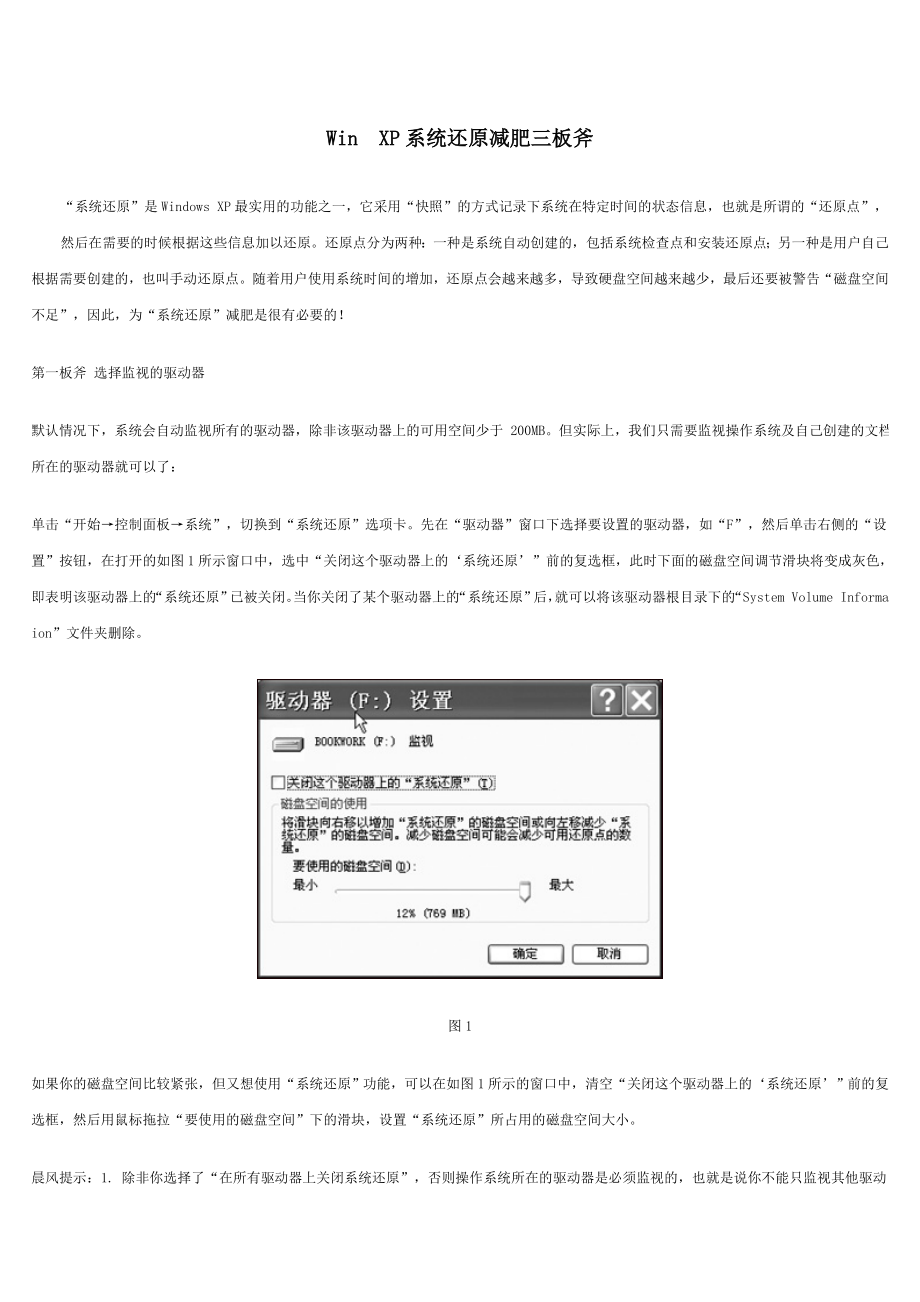


《Win XP系统还原减肥三板斧》由会员分享,可在线阅读,更多相关《Win XP系统还原减肥三板斧(3页珍藏版)》请在装配图网上搜索。
1、WinXP系统还原减肥三板斧 “系统还原”是Windows XP最实用的功能之一,它采用“快照”的方式记录下系统在特定时间的状态信息,也就是所谓的“还原点”,然后在需要的时候根据这些信息加以还原。还原点分为两种:一种是系统自动创建的,包括系统检查点和安装还原点;另一种是用户自己根据需要创建的,也叫手动还原点。随着用户使用系统时间的增加,还原点会越来越多,导致硬盘空间越来越少,最后还要被警告“磁盘空间不足”,因此,为“系统还原”减肥是很有必要的!第一板斧 选择监视的驱动器默认情况下,系统会自动监视所有的驱动器,除非该驱动器上的可用空间少于 200MB。但实际上,我们只需要监视操作系统及自己创建的
2、文档所在的驱动器就可以了:单击“开始控制面板系统”,切换到“系统还原”选项卡。先在“驱动器”窗口下选择要设置的驱动器,如“F”,然后单击右侧的“设置”按钮,在打开的如图1所示窗口中,选中“关闭这个驱动器上的系统还原”前的复选框,此时下面的磁盘空间调节滑块将变成灰色,即表明该驱动器上的“系统还原”已被关闭。当你关闭了某个驱动器上的“系统还原”后,就可以将该驱动器根目录下的“System Volume Information”文件夹删除。图1如果你的磁盘空间比较紧张,但又想使用“系统还原”功能,可以在如图1所示的窗口中,清空“关闭这个驱动器上的系统还原”前的复选框,然后用鼠标拖拉“要使用的磁盘空间
3、”下的滑块,设置“系统还原”所占用的磁盘空间大小。晨风提示:1. 除非你选择了“在所有驱动器上关闭系统还原”,否则操作系统所在的驱动器是必须监视的,也就是说你不能只监视其他驱动器而不监视系统驱动器。2. 如果磁盘空间用尽,则“系统还原”将变为非活动的“挂起”(即自动关闭)状态。只有获得足够的磁盘空间后,“系统还原”才会自动激活,但以前的所有还原点都将丢失。3. 我们可以自己定义“系统还原”可调节空间的大小:单击“开始运行”,输入“Regedit”后回车,打开注册表编辑器。然后依次展开HKEYLOCALMACHINE SOFTWAREMicrosoftWindows NTCurrentVersi
4、onSystemRestore分支,在右侧窗口中可以看见两个DWORD值“DSMax”和“DSMin”,它们分别代表系统还原所能使用的最大和最小磁盘空间,直接修改它们的键值即可。该分支下还有一个名为“DiskPercent”的DWORD值,它表示要为系统还原分配的磁盘空间百分比,默认值为12%,我们可以根据需要对其适当调整。第二板斧 手工删除还原点上面已经说过,有一种还原点是系统自动记录的,既然是系统自动创建的,就难免有自作主张的时候,如果你讨厌Windows“自作多情”,完全可以将这些还原点删除,可是该怎样才不会“误伤”呢?首先我们要找到保存还原点的文件夹,请确保在“文件夹选项”中设置了“显
5、示所有文件和文件夹”,同时清空“隐藏受保护的操作系统文件(推荐)”前的复选框。这时你可以看到在每个被监视的驱动器中都有一个“System Volume Information”文件夹。打开后就会见到一个名字很长的隐藏文件夹,如“_restore299846DD- 6F80-45EF-9DC5- 5E2A107D84B1”。再下面是一些名为类似“RPx”的文件夹和三个其他的文件(其中两个是配置文件,另一个文件则记录了你的所有驱动器的信息),其中“x”是连续的数字,这些文件夹的个数即代表还原点的总数,每一个文件夹对应一个特定的还原点。显然,时间最早的还原点就对应第一个文件夹即“RP1”。现在,动手
6、删除系统创建的还原点吧,只保留自己认为有用的就可以了!晨风提示:1. 由于“System Volume Information”属于系统级文件夹,因此,删除之前必须首先以 Administrator(超级管理员)身份登录系统。2. 当我们安装某种硬件(比如显卡)驱动程序时,系统会自动创建一个还原点以备失败时返回原来的驱动程序,如果安装好驱动程序后运行一段时间系统工作正常,那么你就可以删除系统自动创建的这个还原点了。第三板斧 只保留最近的还原点我们还可以利用“磁盘清理”来只保留最近的还原点。方法是:在资源管理器中用鼠标右键单击要清理的驱动器盘符,从弹出的菜单中选择“属性常规”,再单击“磁盘清理”命令,从打开的磁盘清理对话框中切换到“其他选项”选项卡,如图2所示,单击“系统还原”下面的“清理”按钮,在系统弹出的对话框中直接单击“是”即可。图2晨风提示:当Windows XP无法正常登录时,可以先进入安全模式,然后用系统还原恢复到以前的某个还原点。如果Windows XP遇到严重的系统错误,连安全模式都无法进入,我们还可以在Windows XP启动时按下F8键,选择“Safe Mode with Command Prompt”,然后用管理员身份登录,在命令行提示符下输入“%systemroot%system32restorerstrui.exe”后回车,再按照屏幕上的提示进行操作即可。
- 温馨提示:
1: 本站所有资源如无特殊说明,都需要本地电脑安装OFFICE2007和PDF阅读器。图纸软件为CAD,CAXA,PROE,UG,SolidWorks等.压缩文件请下载最新的WinRAR软件解压。
2: 本站的文档不包含任何第三方提供的附件图纸等,如果需要附件,请联系上传者。文件的所有权益归上传用户所有。
3.本站RAR压缩包中若带图纸,网页内容里面会有图纸预览,若没有图纸预览就没有图纸。
4. 未经权益所有人同意不得将文件中的内容挪作商业或盈利用途。
5. 装配图网仅提供信息存储空间,仅对用户上传内容的表现方式做保护处理,对用户上传分享的文档内容本身不做任何修改或编辑,并不能对任何下载内容负责。
6. 下载文件中如有侵权或不适当内容,请与我们联系,我们立即纠正。
7. 本站不保证下载资源的准确性、安全性和完整性, 同时也不承担用户因使用这些下载资源对自己和他人造成任何形式的伤害或损失。
